Maison >développement back-end >Tutoriel Python >Quelles sont les astuces pour utiliser Pycharm, l'environnement de développement intégré Python ?
Quelles sont les astuces pour utiliser Pycharm, l'environnement de développement intégré Python ?
- 王林avant
- 2023-05-14 15:16:061148parcourir
1. Environnement de développement intégré Python - Introduction à Pycharm
PyCharm est un outil puissant pour écrire des codes fonctionnels complexes qui doivent être structurés. Voici une introduction à la façon d'installer PyCharm sous Windows.
Système d'exploitation : Windows10
Version PyCharm : community-2019.2.4
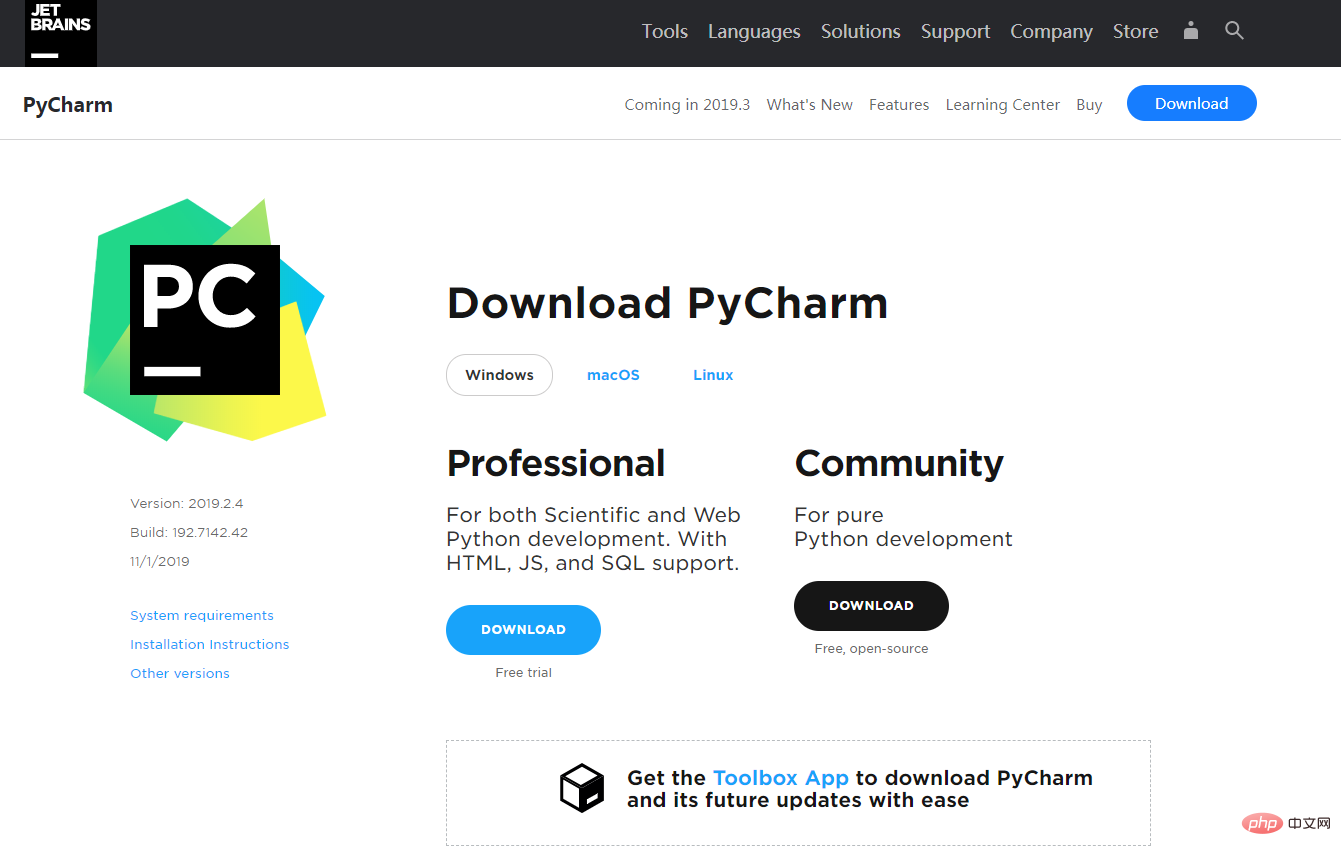
Adresse de téléchargement locale, voir la fin.
Pycharm et Jupyter, les deux meilleurs IDE pour le développement Python.
2. Étapes d'installation :
1. Double-cliquez sur le fichier exécutable pycharm-community-2019.2.4.exe, modifiez le chemin d'installation, puis cliquez sur "Suivant"
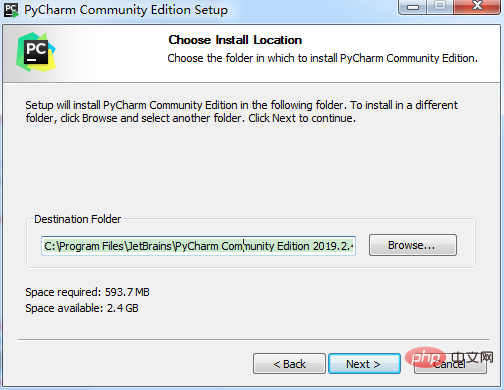
2. indiqué dans la figure, puis cliquez sur " Suivant”
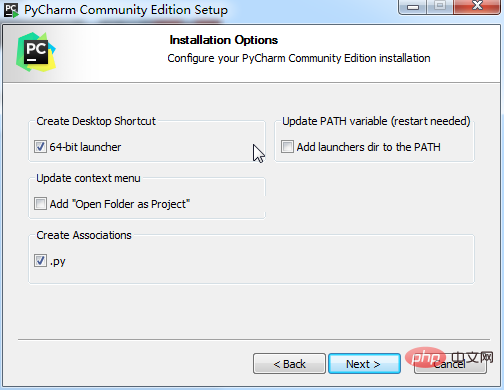
3. Cliquez sur « Installer » et attendez l'installation
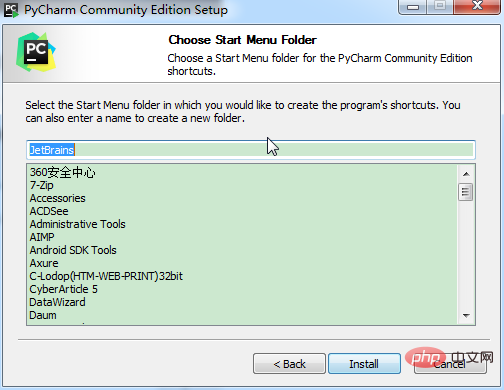
4. Une fois l'installation terminée, il vous sera demandé si vous devez redémarrer le système d'exploitation immédiatement. Pour garantir l’intégrité fonctionnelle, choisissez de redémarrer immédiatement.
Ouvrez le logiciel après le redémarrage. En plus de sélectionner le style de page, il n'est pas nécessaire de sélectionner d'autres plug-ins. Une belle interface verte apparaît
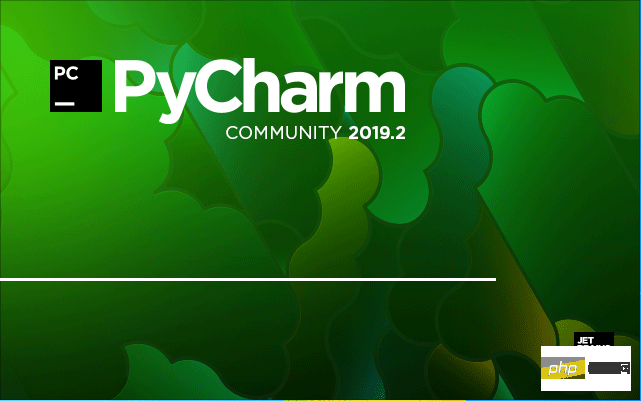
Installez la version professionnelle, le chinois simplifié est gratuit en permanence
La version communautaire de pycharm n'a que des projets python et du python pur. La version professionnelle de pycharm propose des modèles pour les projets Django, les frameworks flask et d'autres types de fichiers de projet.
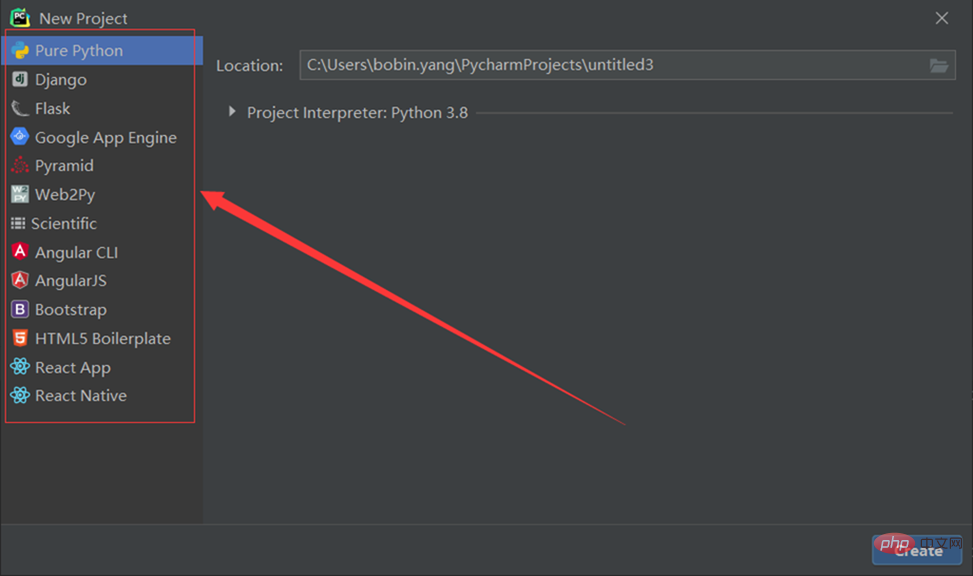
1. Après le téléchargement, ouvrez le package compressé et voyez le correctif de crack, le programme d'installation et les composants chinois disposés de haut en bas
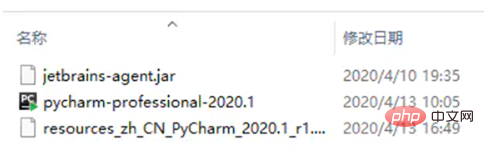
2. Cliquez sur Installer, l'interface d'installation apparaîtra, cliquez sur Suivant. , et le chemin d'installation apparaîtra. Sélectionnez et mémorisez ce chemin, qui est requis pour le processus de traduction en chinois.
Ensuite, continuez à cliquer sur suivant jusqu'à ce que pycharm soit installé, et cochez la case Exécuter sur la dernière page
Allez ici et choisissez d'exécuter pycharm Après avoir démarré, sélectionnez l'utilisation gratuite et cliquez sur le bouton bleu pour accéder à l'interface d'utilisation
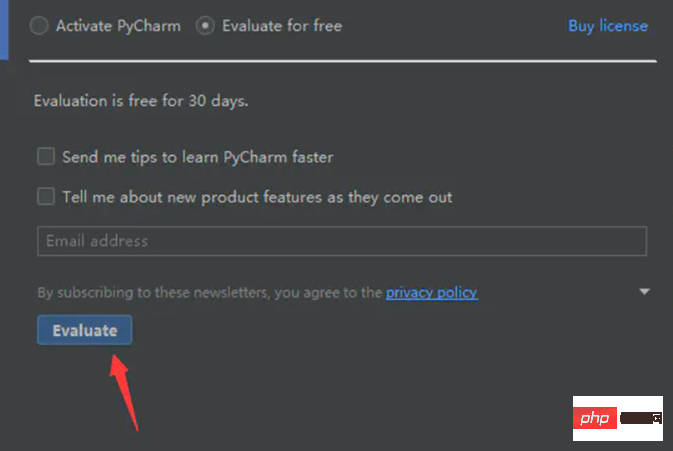 .
.
3. Créez ou ouvrez le projet selon les invites et entrez dans l'interface principale. À ce moment, faites glisser le patch de crack mentionné au début de l'article directement dans l'interface d'utilisation de pycharm.
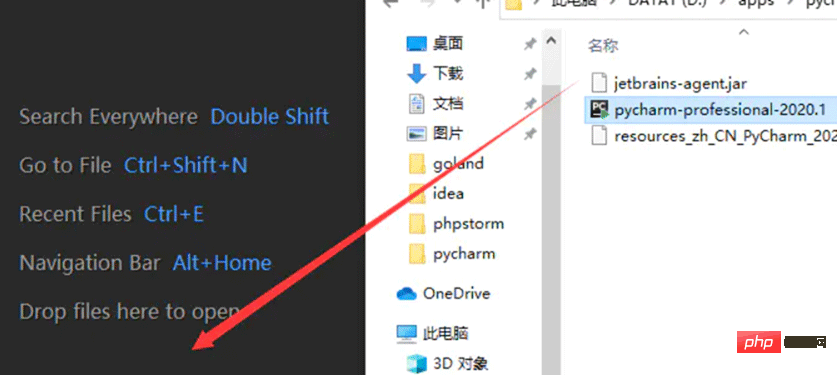
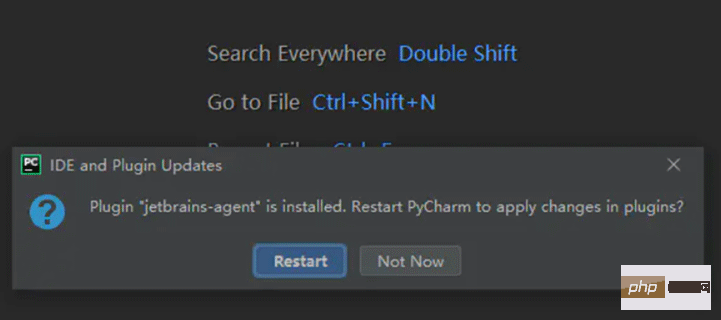 4. Après le redémarrage, vous pouvez voir que le correctif a pris effet. Suivez la méthode d'activation par défaut, cliquez sur le bouton bleu Installer pour PyCharm, puis attendez que PyCharm redémarre
4. Après le redémarrage, vous pouvez voir que le correctif a pris effet. Suivez la méthode d'activation par défaut, cliquez sur le bouton bleu Installer pour PyCharm, puis attendez que PyCharm redémarre
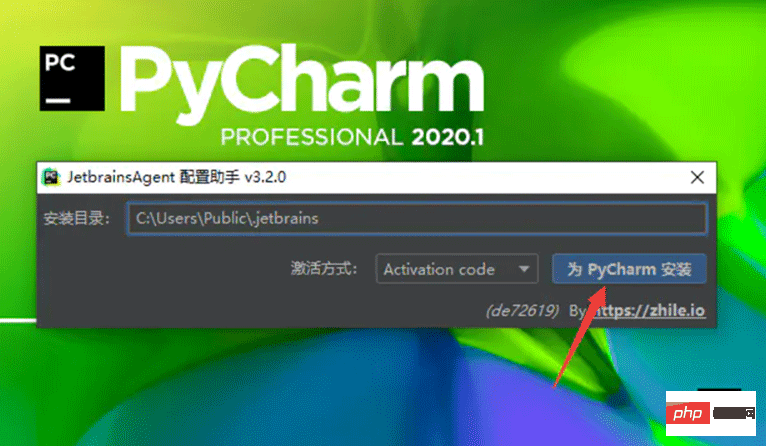
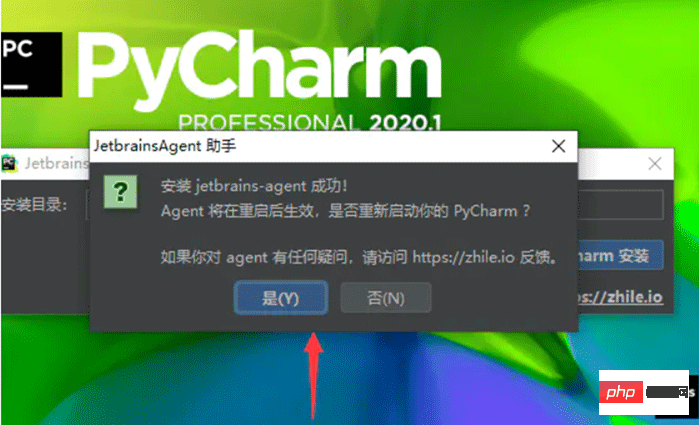 5. . Après être entré dans l'interface principale, cliquez sur Cliquez sur l'aide dans la barre d'outils et cliquez sur le bouton À propos dans la barre déroulante pour afficher les informations d'inscription
5. . Après être entré dans l'interface principale, cliquez sur Cliquez sur l'aide dans la barre d'outils et cliquez sur le bouton À propos dans la barre déroulante pour afficher les informations d'inscription
 6. Félicitations, vous pouvez l'utiliser gratuitement et la période de l'utilisation est jusqu'en 2089. Commençons votre voyage magique maintenant et utilisons Python pour atteindre le sommet de votre vie
6. Félicitations, vous pouvez l'utiliser gratuitement et la période de l'utilisation est jusqu'en 2089. Commençons votre voyage magique maintenant et utilisons Python pour atteindre le sommet de votre vie
Conclusion : si vous avez besoin d'une traduction en chinois, copiez le package de traduction chinoise resources_zh_CN_PyCharm_2020_r1.jar dans le fichier lib du chemin d'installation du logiciel pour traduire le logiciel en chinois. . Redémarrez simplement.
Remarque : pychram2021 est déjà livré avec sa propre version chinoise.Ouvrez la barre de menu Fichier, sélectionnez Paramètres, puis sélectionnez Pulgins, cliquez sur Marketplace, recherchez le chinois, puis cliquez sur Installer pour installer. Redémarrez simplement.3. Créez un programme de test
1. Une fois la configuration terminée, sélectionnez "Créer un nouveau projet"
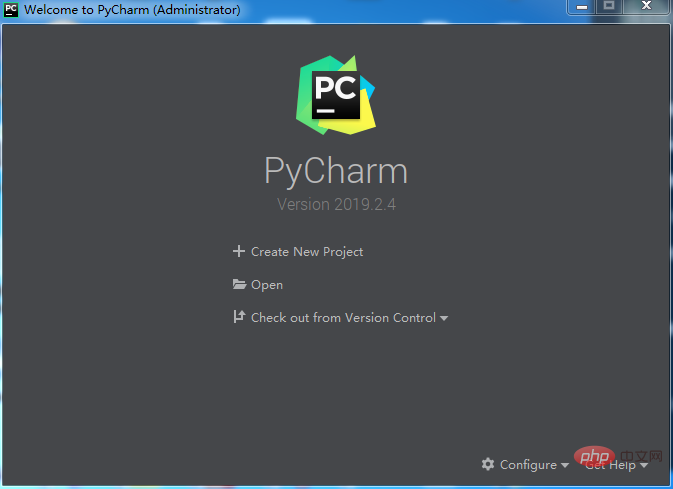 2. Sélectionnez le chemin où le projet est stocké (ce chemin doit être vide, sinon il ne peut pas le faire). être créé) et utilisez l'environnement virtuel par défaut Créer un nouvel environnement de projet, puis cliquez sur "Créer" et attendez que l'environnement soit configuré.
2. Sélectionnez le chemin où le projet est stocké (ce chemin doit être vide, sinon il ne peut pas le faire). être créé) et utilisez l'environnement virtuel par défaut Créer un nouvel environnement de projet, puis cliquez sur "Créer" et attendez que l'environnement soit configuré.
Le code Python nécessite un environnement d'exécution pour s'exécuter. Il n'est pas recommandé d'utiliser l'interpréteur global du système directement dans Pycharm. Les packages tiers à utiliser sont également gérés ici.
Lors de la création d'un projet Python, pycharm peut choisir l'environnement virtuel que vous devez utiliser. Cette fois, nous introduisons l'utilisation de Virtualenv par défaut.
L'environnement d'exécution virtuel peut séparer les projets. Chaque projet peut avoir un environnement d'exécution indépendant. Bien sûr, vous pouvez laisser plusieurs projets partager un environnement virtuel
Renseignez le chemin du projet et le nom du projet dans Emplacement ;
Le deuxième emplacement est le chemin virtuel vers. l'environnement
Sélectionnez l'interpréteur Python global dans la liste déroulante Interpréteur de base ;
Cochez Hériter des packages de site globaux : vous pouvez utiliser des bibliothèques tierces dans l'interpréteur de base (c'est-à-dire des bibliothèques tierces installées globalement à l'aide de la commande cmd) ), décochez Il sera complètement isolé du monde extérieur ;
Cochez Rendre disponible à tous les projets : Cet environnement virtuel peut être mis à disposition d'autres projets.
Virtualenv crée par défaut un dossier venv dans le répertoire racine du projet pour stocker le contenu de l'environnement virtuel.
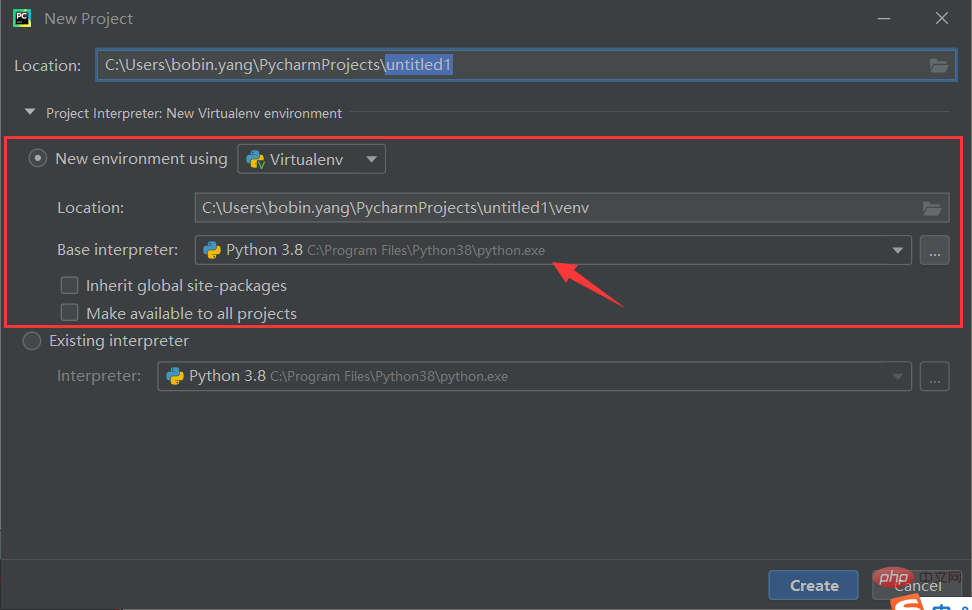
3. Une fois la configuration terminée, « Fermez » simplement la boîte de dialogue contextuelle. Bien sûr, ce n’est pas grave si vous êtes intéressé et que vous souhaitez y jeter un œil. La structure globale de l'interface
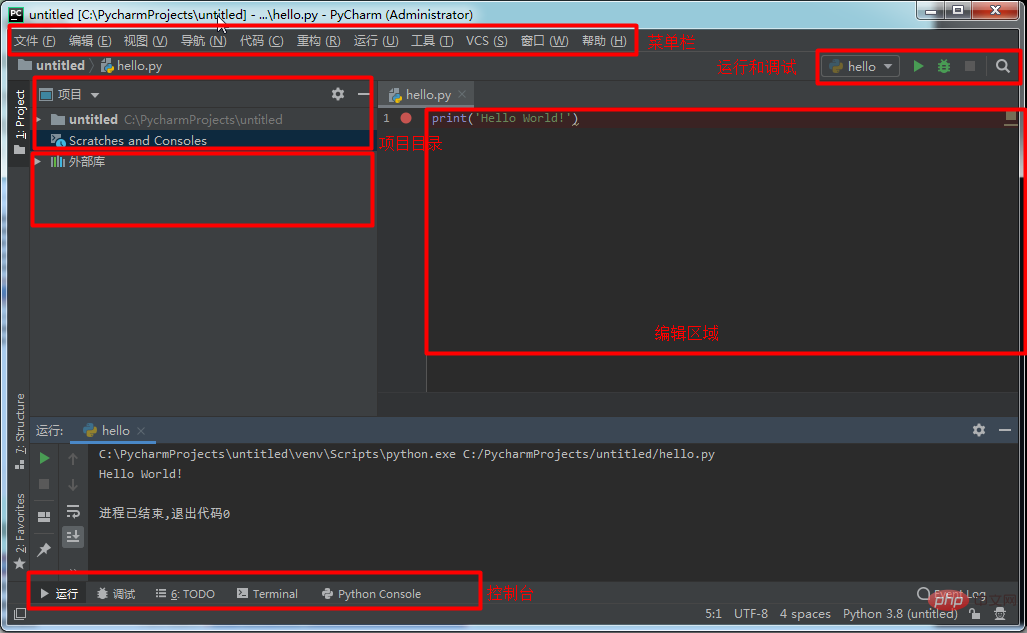
Après être entré dans l'interface principale, cliquez avec le bouton droit sur le chemin créé ci-dessus et cliquez sur "Nouveau" - "Fichier Python"
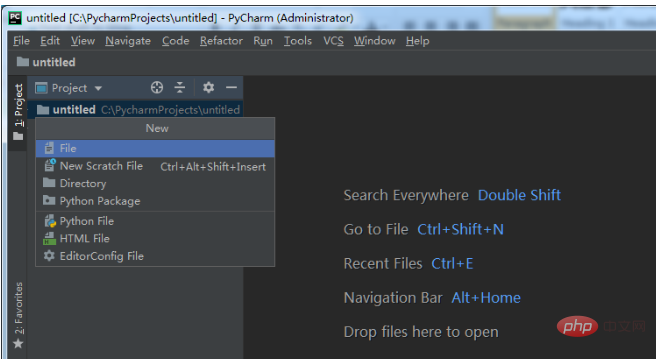
4. Entrez un nom de fichier et appuyez sur Entrée, le le système générera automatiquement et ouvrira un onglet avec un suffixe .py
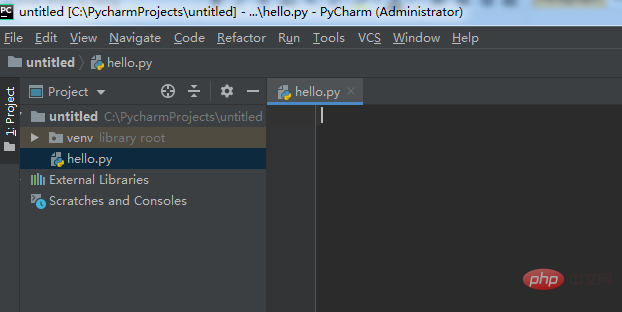
5. Entrez print('Hello World!') au niveau du curseur, puis cliquez avec le bouton droit sur l'onglet et sélectionnez Exécuter, ou utilisez la touche de raccourci Ctrl+. shift+F10
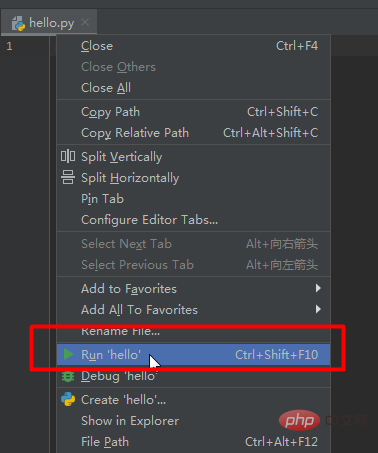
6. Les résultats en cours apparaîtront automatiquement dans la zone située sous le logiciel. Si les résultats suivants apparaissent, félicitations, vous avez réussi !
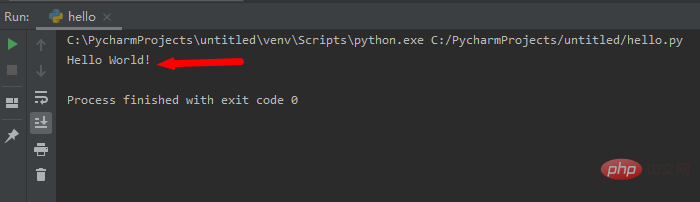
4. PyCharm chinois
Remarque : veuillez fermer PyCharm avant la langue chinoise, et en tant que noble développeur, essayez de ne pas l'utiliser
1. Obtenez le package chinois : voir la fin de l'article
2. Convertissez le package chinois en "resources_cn." jar" dans la lib du répertoire d'installation
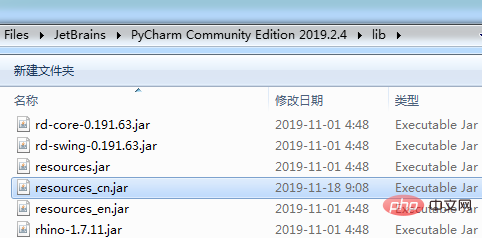
3. Redémarrez PyCharm
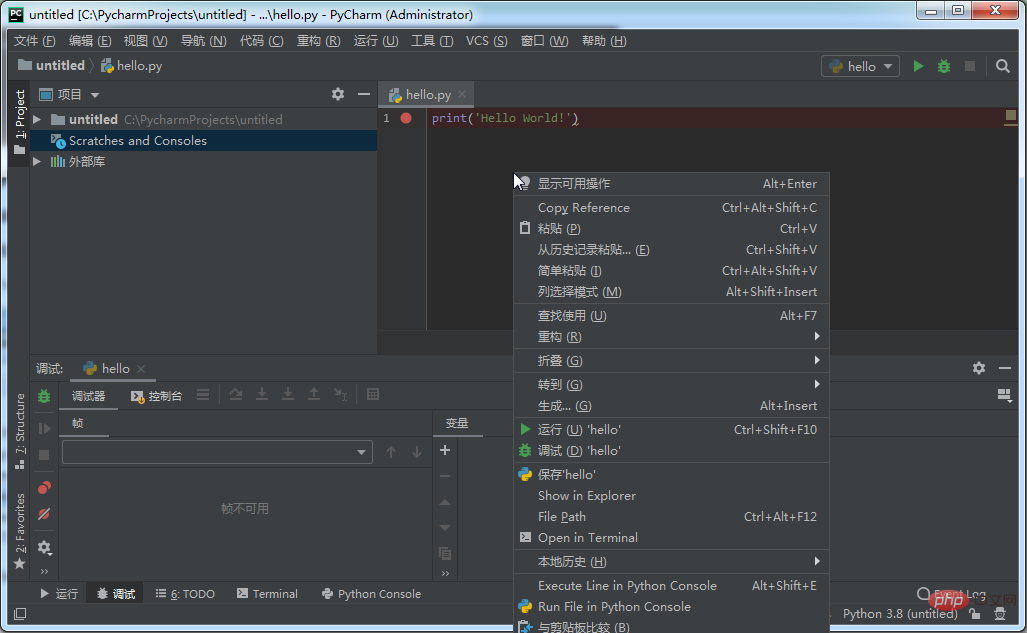
5. Conseils d'utilisation
1. Comment changer l'interpréteur Python :
Go dans Fichier->Paramètres->Projet : recherchez l'interprète de projet sous xxx. Modifiez-le ensuite avec l'interpréteur Python dont vous avez besoin.
Ce à quoi vous devez faire attention ici est : lorsque vous choisissez un interpréteur Python, assurez-vous de sélectionner le fichier python.exe, et non le dossier d'installation de Python.
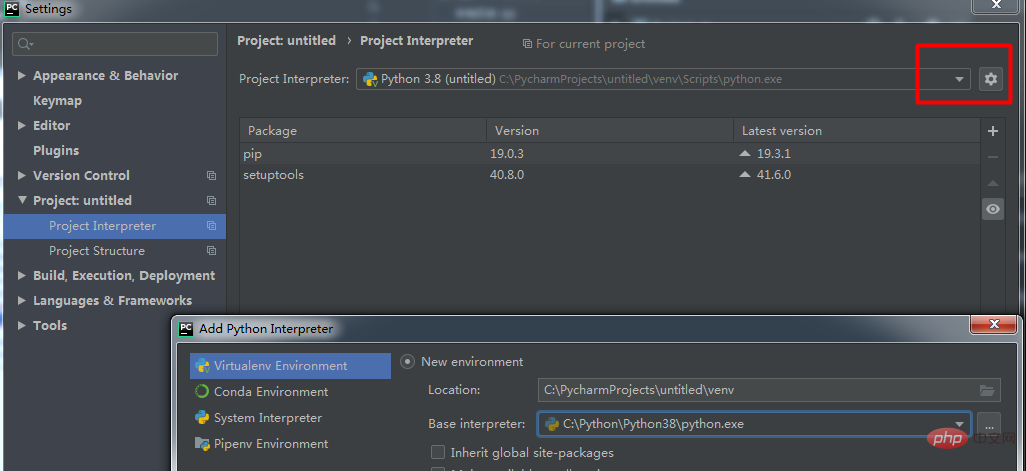
2. Comment ajuster la police de l'éditeur et sa taille
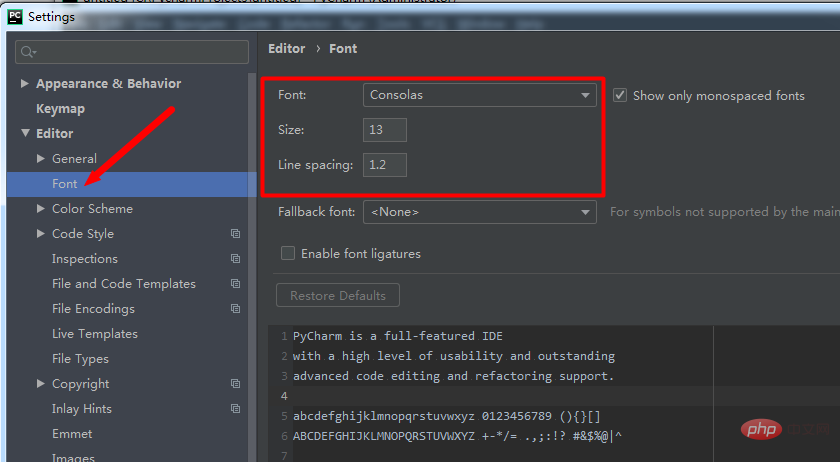
3. Comment ajuster la police de la console et sa taille
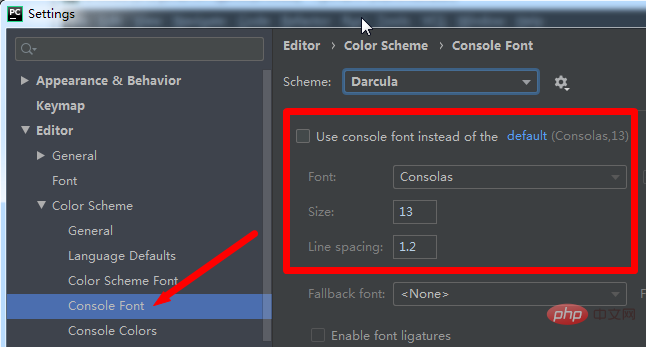
4. 5. Modifiez la couleur d'arrière-plan du fichier
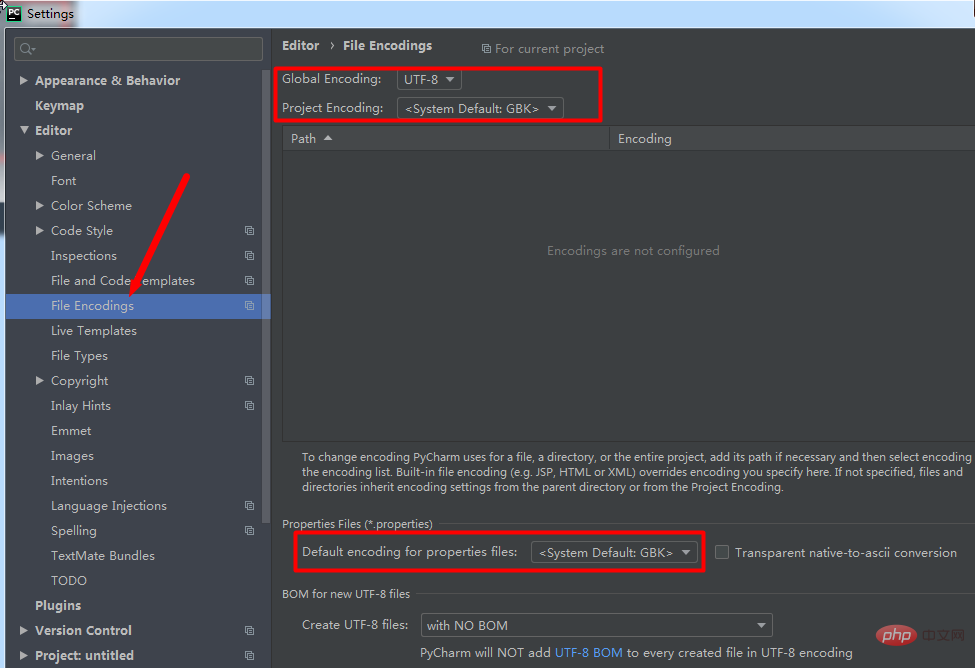
6. Comment remplacer les quatre touches d'espace par une touche de tabulation
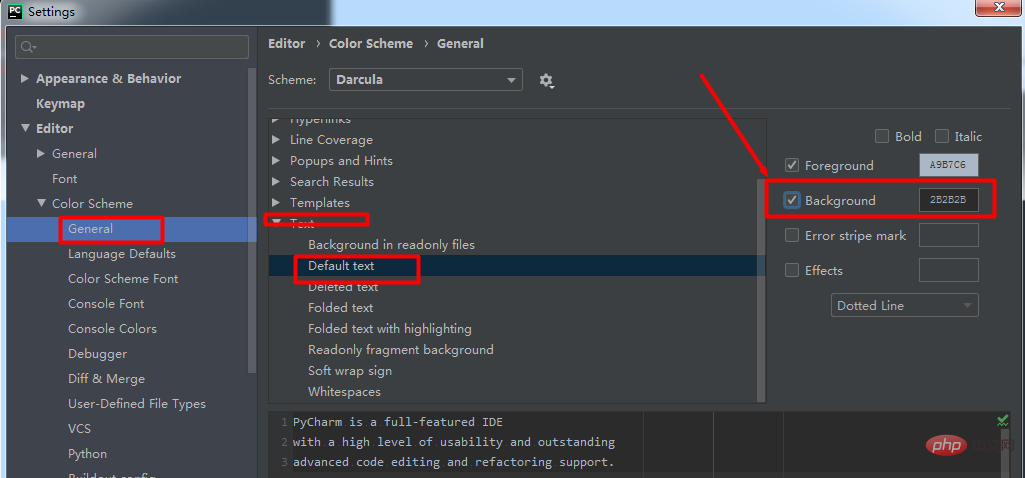
7. Comment personnaliser le fichier modèle Python
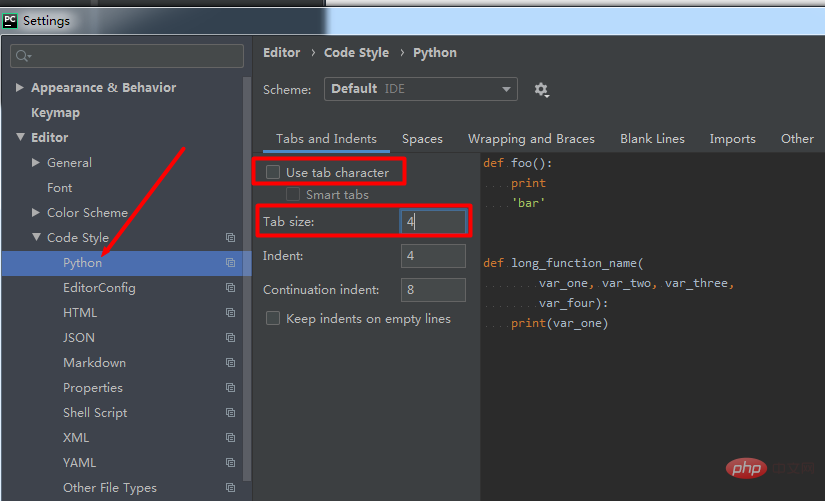
#!usr/bin/env python
# -*- coding: utf-8 -*-#
#-------------------------------------------------------------------------------
# FileName: ${NAME}.py
# Description:
# Author: ${USER}
# Date: ${DATE}
#-------------------------------------------------------------------------------
import sys
from PyQt4.QtGui import *
from PyQt4.QtCore import *Puisque PyQt est disponible Couramment utilisé pour le développement d'interfaces logicielles, les trois lignes suivantes de code couramment utilisées ont été ajoutées.
De plus, les variables de modèle couramment utilisées sont les suivantes : 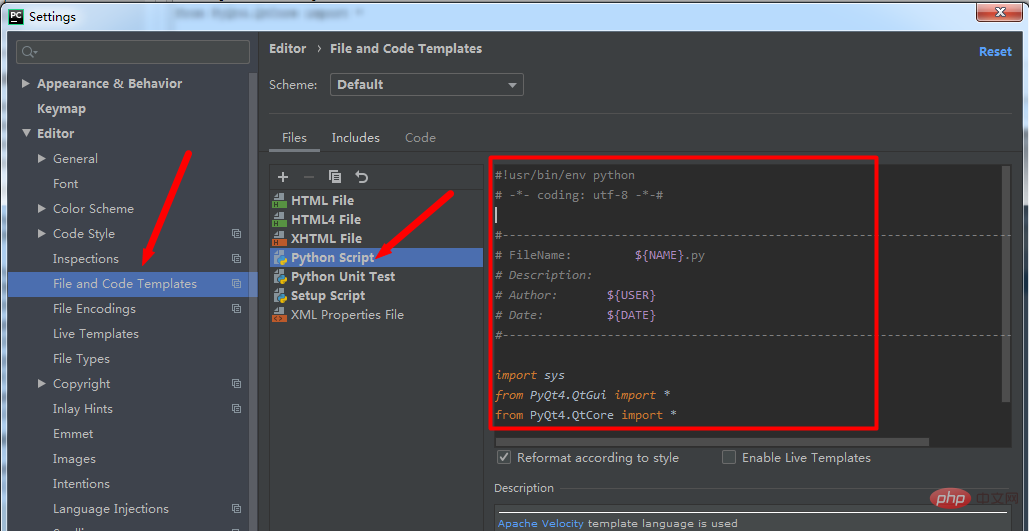
${NAME} - le nom de fichier spécifié dans la boîte de dialogue pour créer le fichier ; - Nom d'utilisateur actuel ;
${DATE} - Date actuelle du système ;
${TIME} - Heure actuelle du système :
${YEAR} - année
${MONTH} - mois ;
${DAY} - jour ;
${HOUR} - heure ;
${MINUTE} - minutes
${PRODUCT_NAME} - le nom IDE du fichier créé ;#🎜 🎜#
9. Installez les plug-ins
Paramètres->Plugins->Parcourir les référentiels, puis entrez le plug -dans lequel vous souhaitez installer .
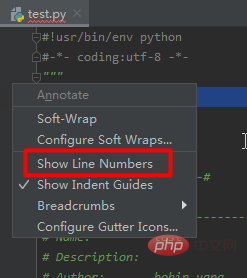
10. Copiez le chemin du fichier
clic droit->copier le chemin.
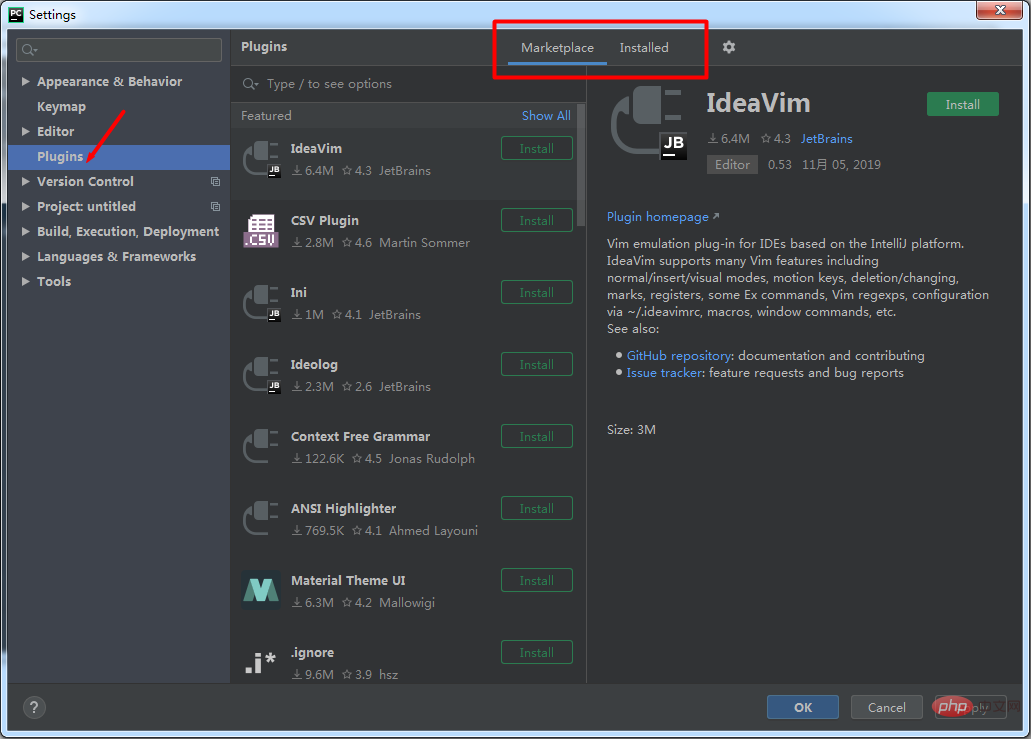
11. Ouvrez
clic droit->Afficher dans l'Explorateur dans le gestionnaire de fichiers.
12. Affichez la déclaration ou la citation 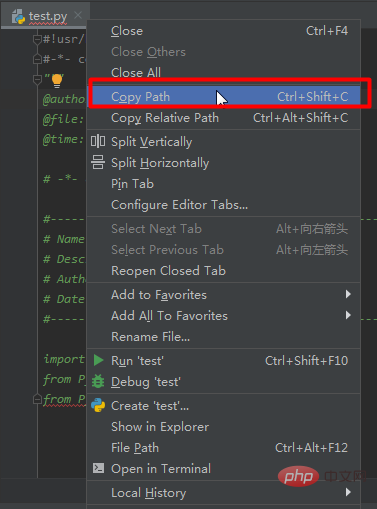
14.DEBUG
#🎜 🎜#15. Touches de raccourci communes 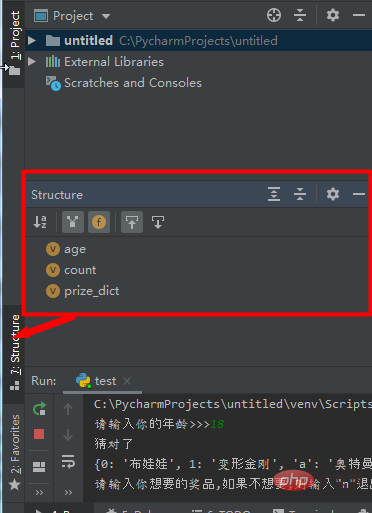
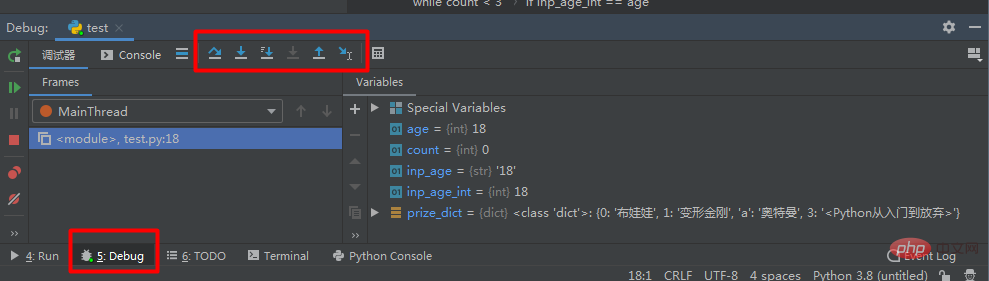
ctrl+x : Couper le contenu sélectionné ; coupe la ligne actuelle lorsque le contenu n'est pas sélectionné.
ctrl+v : Coller
ctrl+d : Copie la ligne actuelle sur la ligne suivante.
ctrl+y : Supprime la ligne actuelle.
shift+enter : passer à la ligne suivante.
ctrl+/ : Ajoutez un commentaire.
onglet : Retrait.
shift+tab : Annuler l'indentation.
ctrl+f : Rechercher.
ctrl+shift+r : Rechercher dans le projet en cours.
ctrl+moins : Réduire le bloc de code actuel.
ctrl+signe plus : développez le bloc de code actuel.
ctrl+shift+moins : Réduisez tous les blocs de code du fichier actuel.
ctrl+shift+plus signe : Développez toutes les bibliothèques de codes du fichier actuel.
ctrl+z : Revenir à l'étape précédente
shift+ctrl+z : Revenir en arrière passer à l'étape suivante Étape
6. Résolvez le problème de la vitesse de téléchargement lente de PyCharm lors du téléchargement de bibliothèques tierces Python
Open Pycharm, cliquez sur Fichier -> Paramètres, sélectionnez Project Interproter dans l'option Projet ** à gauche, cliquez sur l'option "+" dans le coin supérieur droit, qui est l'option d'installation Installer. Les étapes spécifiques sont les suivantes : #🎜 🎜#- # 🎜🎜#Sélectionnez l'option Gérer les référentiels dans le coin inférieur gauche
À ce Avec le temps, vous pouvez constater que pip en Python est la source officielle et que l'installation domestique de pip est utilisée. Elle est très lente, il est donc recommandé de la remplacer par l'adresse source en Chine.
La méthode spécifique consiste à cliquer sur la source officielle par défaut, à sélectionner Désinstaller, puis à ajouter l'adresse de la source nationale. Les étapes spécifiques sont indiquées dans la figure ci-dessous : 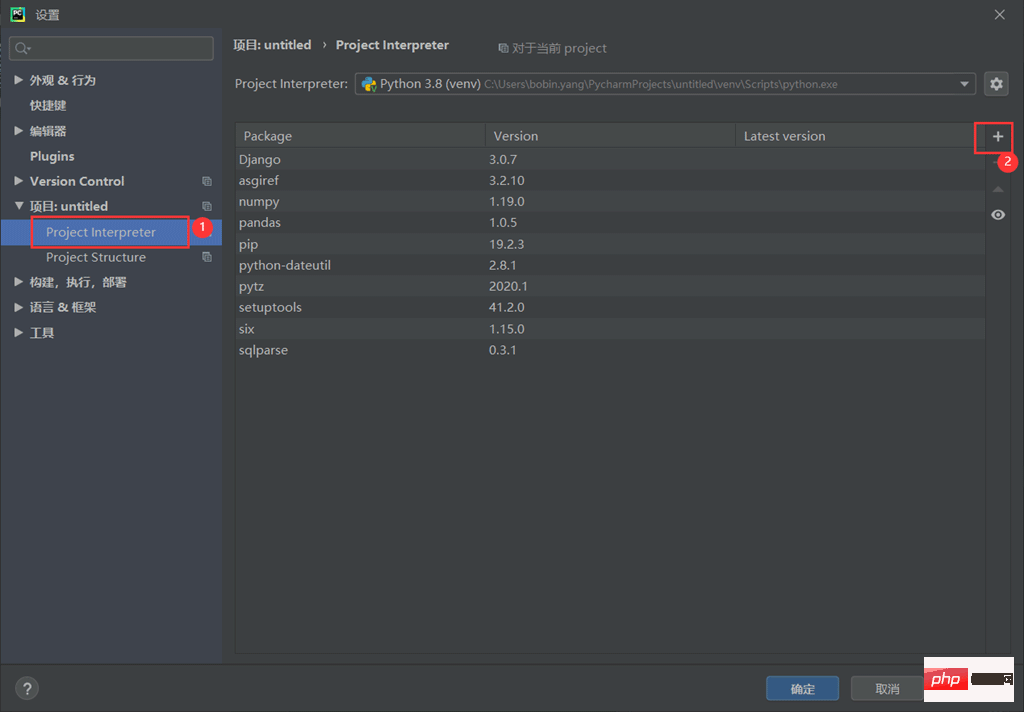
Les sources miroirs de pips domestiques actuelles sont : 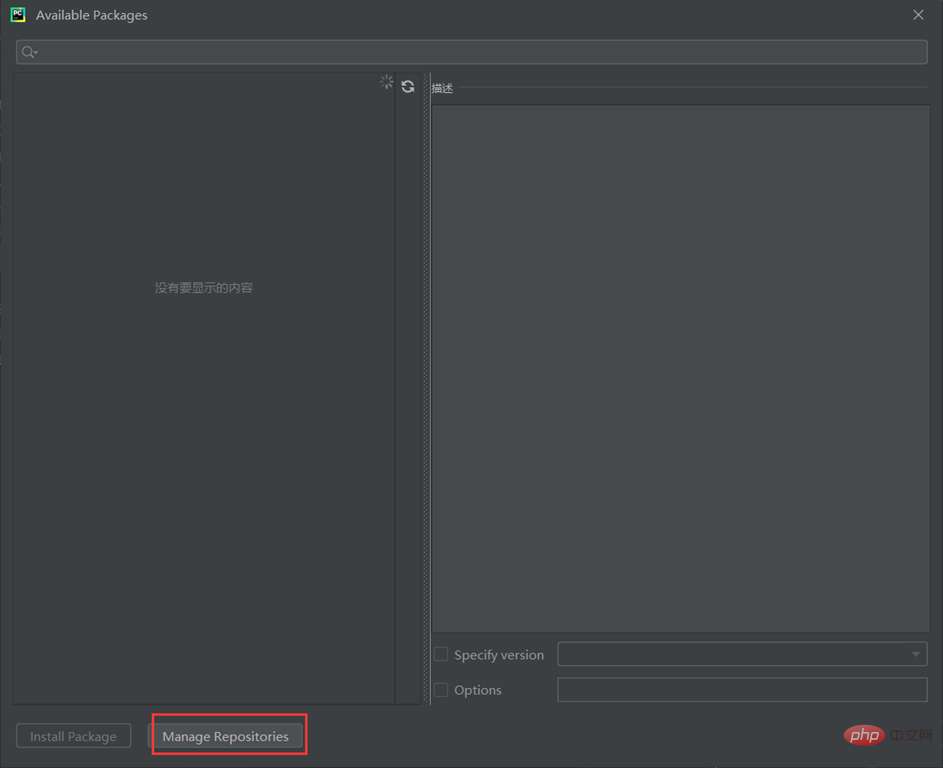 Tsinghua : https://pypi.tuna.tsinghua.edu.cn/simple
Tsinghua : https://pypi.tuna.tsinghua.edu.cn/simple
Ali : http://mirrors.aliyun.com/pypi/simple/
Ajoutez ensuite l'adresse de la source nationale dans la fenêtre contextuelle ci-dessous.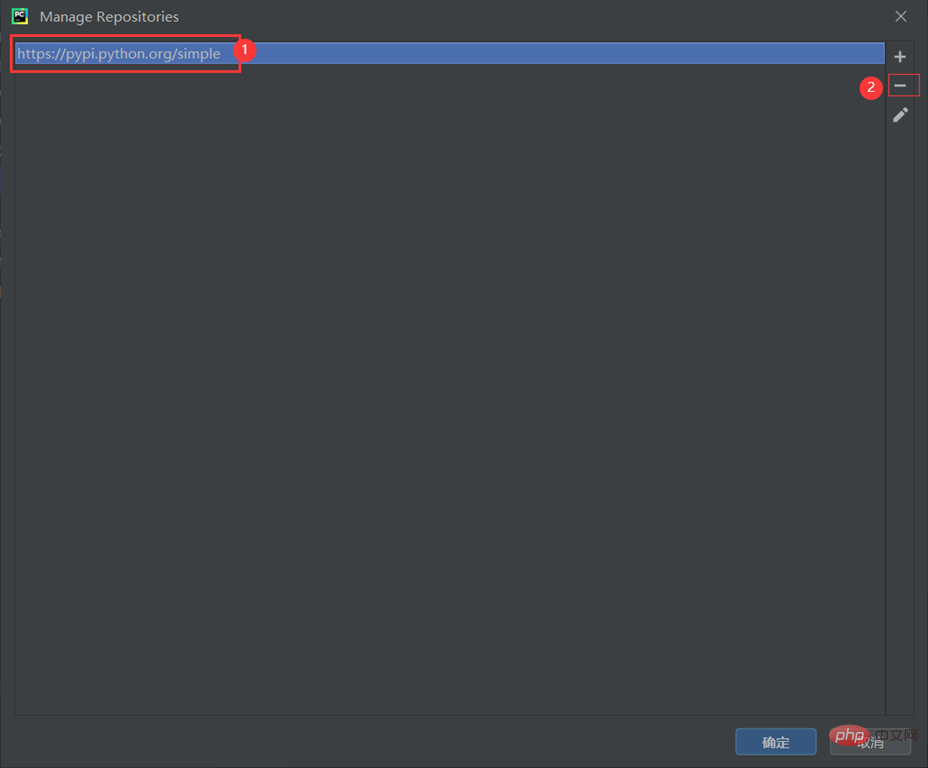
Remarque : assurez-vous de cliquer sur le bouton d'actualisation après le remplacement. L'interface actualisée est la suivante :
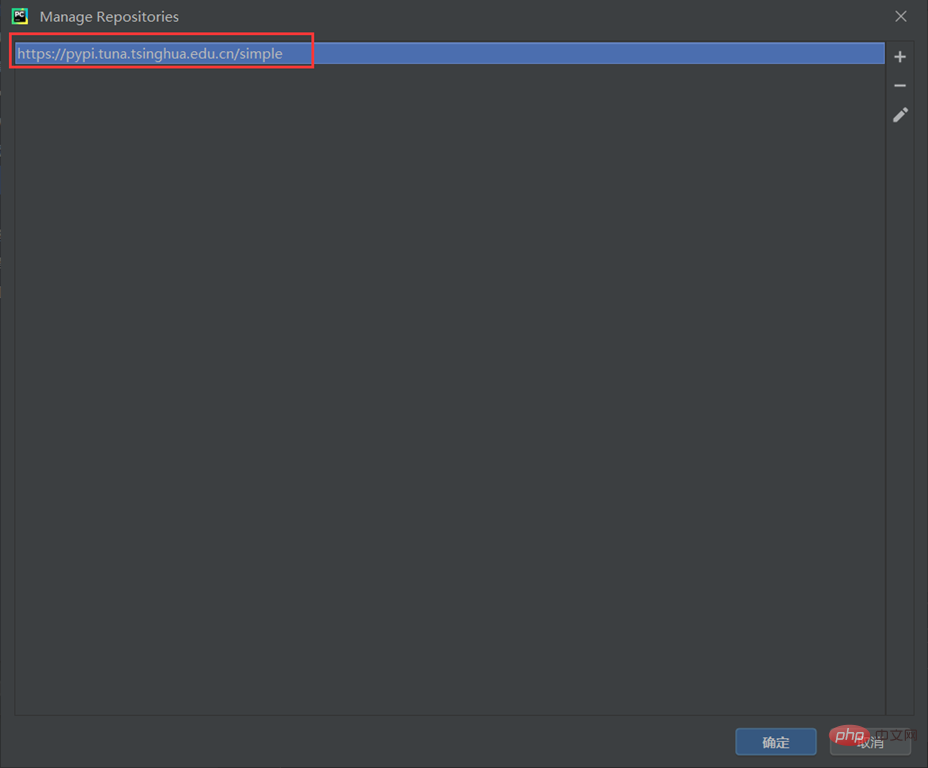 À ce stade, si la méthode ci-dessus ne résout toujours pas le problème, créez un nouveau fichier pip.ini dans le répertoire %HOMEPATH%pip du système Windows et ajoutez le contenu suivant au fichier.
À ce stade, si la méthode ci-dessus ne résout toujours pas le problème, créez un nouveau fichier pip.ini dans le répertoire %HOMEPATH%pip du système Windows et ajoutez le contenu suivant au fichier.
[global] timeout = 6000 index-url = https://pypi.tuna.tsinghua.edu.cn/simple trusted-host = https://pypi.tuna.tsinghua.edu.cn
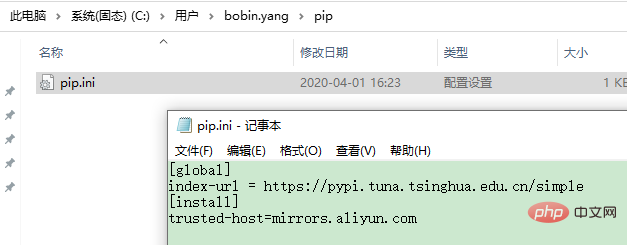
注意:通过PyCharm下载的包位于项目的虚拟环境中。
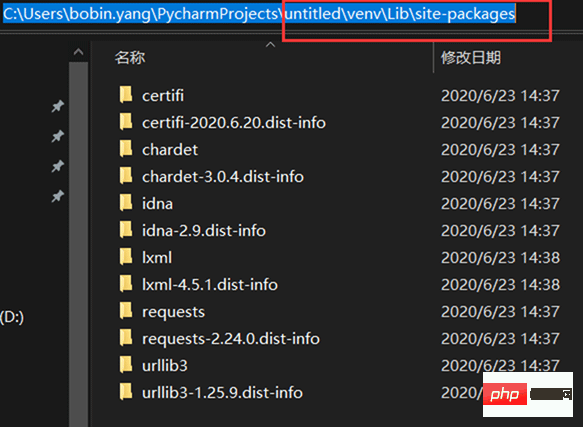
Ce qui précède est le contenu détaillé de. pour plus d'informations, suivez d'autres articles connexes sur le site Web de PHP en chinois!

